Съдържание
Както може би знаете, в предишните версии на Outlook (Outlook 2007 или Outlook 2010), ако използвате IMAP акаунт, имаше възможност да се посочи в коя папка ще се съхраняват изпратените пощенски съобщения. Но в по-новите версии на Outlook (Outlook 2013, 2016 или 2016), не можете да промените къде се съхраняват изпратените елементи. За да заобиколите този проблем, продължете да четете по-долу.Информация: За да промените къде се съхраняват пощенските съобщениясъхранени в предишни версии на Outlook, когато използвате Акаунт IMAP
Outlook 2007:
- От Инструменти меню, щракнете върху Настройки на акаунта . Изберете имейл акаунта IMAP и щракнете върху Промяна . кликнете Повече настройки . В прозореца "Настройки на интернет електронната поща" щракнете върху Папки След това изберете "Изберете съществуваща папка или създайте нова папка, в която да запазвате изпратените елементи за този акаунт" Изберете желаната папка от списъка с папки (обикновено това е Изпратени елементи "), или натиснете Нова папка за задаване на потребителска папка за запазване на изпратените имейли.
Outlook 2010:
- От Файл меню, щракнете върху Настройки на акаунта -> Настройки на акаунта . Изберете имейл акаунта IMAP и щракнете върху Промяна . кликнете Повече настройки . В прозореца "Настройки на електронната поща в интернет , щракнете върху Изпратени елементи Сега изберете " Запазете изпратените елементи в следната папка на сървъра ", разширете списъка с папки и изберете папката, в която искате да запазите изпратените елементи, или натиснете Нова папка за задаване на потребителска папка за запазване на изпратените имейли.
Как да зададете къде ще се съхраняват изпратените съобщения за IMAP акаунт в Outlook 2013, 2016 и 2019.
Тъй като по-новите версии на Outlook не позволяват да се променя мястото, където се съхраняват изпратените елементи, единственият вариант, който имате, за да заобиколите това ограничение, е да създадете ново правило и да посочите ръчно папката за дестинация за изпратените имейли. И така, за да промените папката "Изпратени елементи" за вашия IMAP акаунт в по-новите версии на Outlook:
1. В раздела "Начало" щракнете върху Правила -> Управление на правила и сигнали

2. Кликнете върху Ново правило
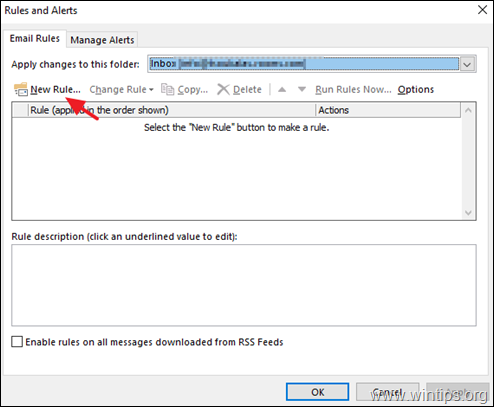
3. Изберете Прилагане на правило за изпратени от мен съобщения и щракнете върху Следващия.
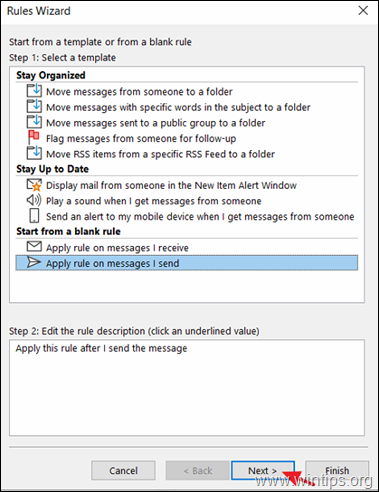
4. Изберете чрез посочения акаунт, кликнете върху посочено и изберете имейл акаунта си.
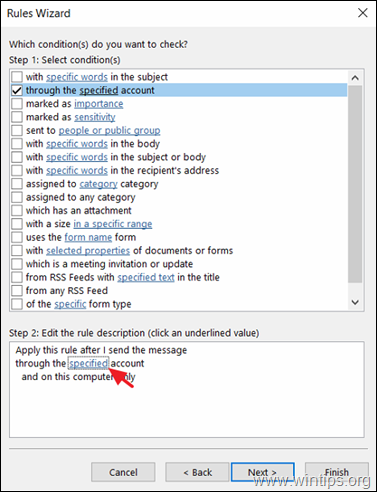
5. Когато приключите, щракнете върху Следващия.
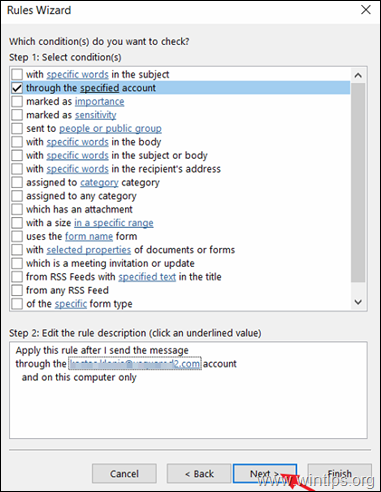
6. На следващия екран изберете преместване на копие в посочената папка и след това щракнете върху посочено за да изберете папката на местоназначението за изпратените съобщения.
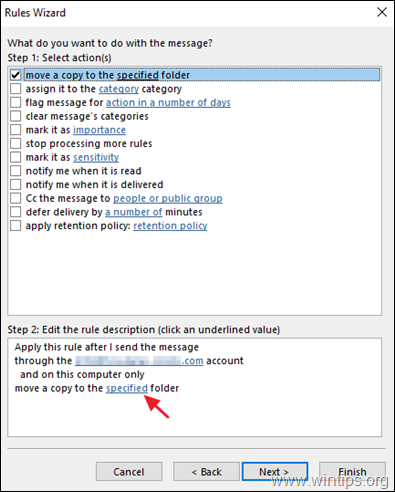
7. Сега изберете желаната папка (напр. папката "Изпратени") и щракнете върху OK .
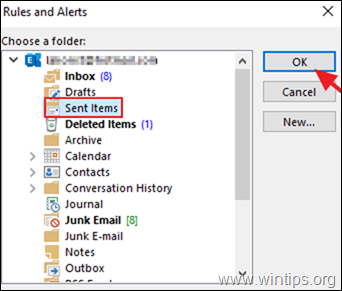
8. Кликнете върху Следваща за да продължите.
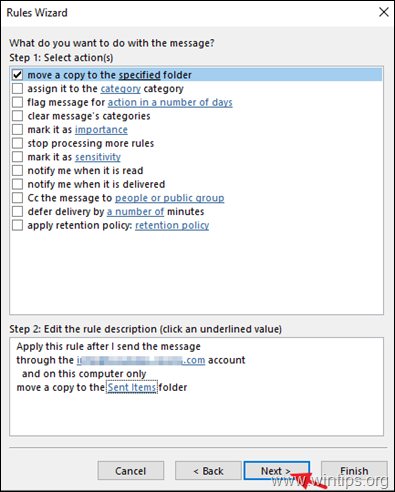
9. На следващия екран щракнете върху Следваща отново.
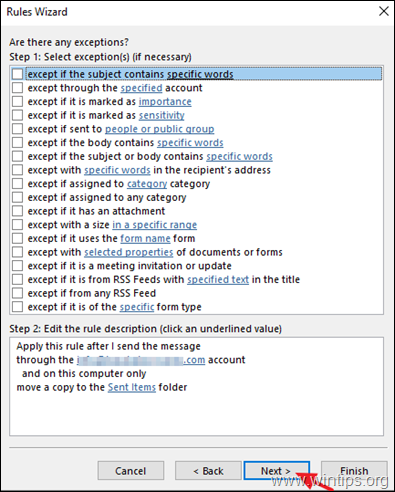
10. Накрая въведете име на новосъздаденото правило (по избор) и щракнете върху Завършете .
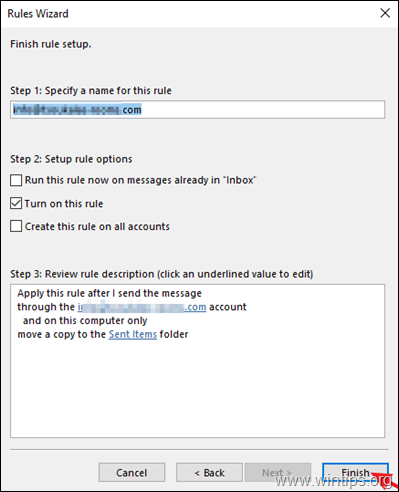
11. Отсега нататък всеки изпратен имейл ще се съхранява в избраната папка за поща.
Допълнителна помощ: Ако имате проблеми при изпращане на съобщения с IMAP акаунт (например процесът "Изпращане" замръзва), продължете и изключете запаметяването на изпратените съобщения. За да направите това, преминете към "Настройки на акаунта", изберете IMAP акаунта и щракнете върху Промяна . След това маркирайте Не запазвайте копия на изпратени елементи и щракнете върху Следваща за да приложите промяната. *
Забележка: Това действие ще деактивира действието по подразбиране "Запазване" на програмата Outlook, но то не засяга създаденото правило, което сте създали с горните инструкции.
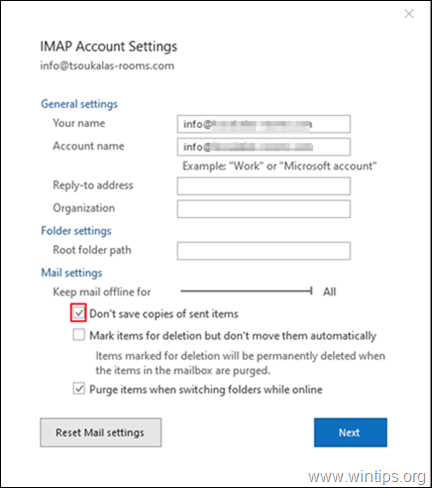
Това е! Споделете ми дали това ръководство ви е помогнало, като оставите коментар за вашия опит. Моля, харесайте и споделете това ръководство, за да помогнете на другите.

Анди Дейвис
Блог на системен администратор за Windows





